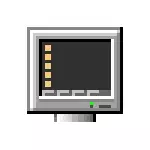
I denne vejledning 2 måder at deaktivere sikker belastningstilstand for Windows 10, hvis computeren eller laptop hele tiden er inkluderet i den.
- Deaktiver sikker tilstand i msconfig
- Sådan slukker du download i Secure Mode ved hjælp af kommandolinjen
- Video instruktion
Deaktivering af den sikre tilstand af Windows 10 ved hjælp af MSCONFIG
Oftest forekommer problemet med konstant belastning af Windows 10 i sikker tilstand, efter at brugeren har tændt ved hjælp af indstillingerne for downloadparameter i systemkonfigurationsværktøjet (Msconfig, som beskrevet på 5 måder at køre den sikre Windows 10-tilstand). I dette tilfælde er det muligt at slukke det på samme måde:
- Tryk på tasterne Win + R. På tastaturet (win-tast med Windows-emblemet), ENTER ENTER msconfig. I vinduet "Kør" og tryk på Enter.
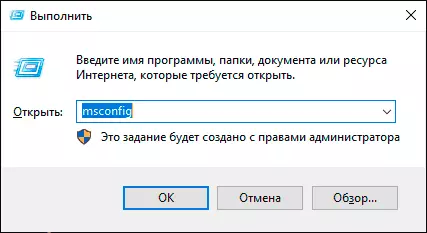
- I vinduet, der åbnes, skal du gå til fanen "Load".
- Fjern "Safe Mode" -mærket.
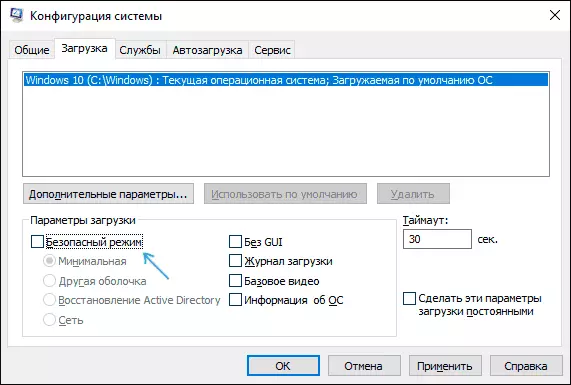
- Klik på "OK" og genstart computeren. Udfør dette via startknappen - genstart (men ikke gennem færdiggørelse og geninddragelse, det kan spille en rolle).
Efter disse enkle handlinger skal Windows 10 genstarte i normal tilstand, og selve sikker tilstand vil ikke blive tændt.
Det er undertiden, at det viser, at når du logger ind på Msconfig, fjernes "Safe Mode", men Windows 10, med hver belastning, starter den stadig i sikker tilstand. I dette tilfælde kan følgende metode hjælpe.
Sådan slukker du lanceringen i Secure Mode ved hjælp af kommandolinjen og bcdedit.exe
Hvis den forrige metode ikke fungerede, skal du prøve følgende trin for at deaktivere Secure Mode:
- Kør kommandolinjen på vegne af administratoren: I Windows 10 kan du bruge søgepanelet i Windows 10 - Start-typing "-kommandolinjen", højreklikke på resultatet, der findes, og vælg "Kør på vegne af administratoren". Du kan også trykke på tasterne Win + R. indføre cmd. og tryk på ENTER (forudsat at vinduet nederst vil blive angivet "Denne opgave vil blive oprettet med administratorrettigheder).
- I kommandoprompten skal du indtaste følgende kommando: BCDEDIT / DELETEVALUE {DEFAULT} SafeBoots Tryk på Enter.
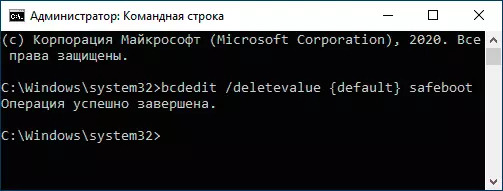
- Hvis den angivne kommando ikke virker, skal du prøve følgende valgmulighed for samme kommando: BCDEDIT / Deletevalue {Current} SafeBoot
- Genstart computeren, brug "genstart" -unktet i startmenuen.
Når Windows 10 genstartes, bliver det nødt til at starte i den sædvanlige driftstilstand.
Video instruktion
Hvis du efter at have udført de ovenfor beskrevne trin, har spørgsmål, spørg dem i kommentarerne, vil jeg forsøge at hjælpe og foreslå en løsning.
